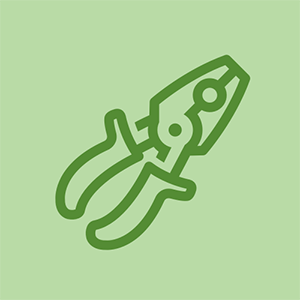Studentu ieguldītā Wiki
Lieliska studentu komanda no mūsu izglītības programmas izveidoja šo wiki.
Peles kreisais klikšķis nedarbojas pareizi
Kreisais klikšķis darbojas kā dubultklikšķis
apakšējais saldētavas ledusskapis neatdziest
Dubultklikšķa ātrums ir ātrs
Ja kreisais klikšķis darbojas kā dubultklikšķis, klikšķa ātrums var būt pārāk ātrs. Lai to novērstu, dodieties uz vietni ierīču iestatījumus , Atrodi pele izvēli un noklikšķiniet uz Papildu peles opcijas . Pogas izvēlnē noregulējiet dubultklikšķa ātrumu, lai padarītu to lēnāku.
Vecā draivera versija
Lai instalētu jaunāko ražotāja atjaunināto programmatūru, Noklikšķiniet šeit
Slikts savienojums starp peli un uztvērēju
Ja savienojums starp peli un USB uztvērēju ir vājš, novietojiet uztvērēju tuvu pelei, iespraudot to pagarinātājā, lai pastiprinātu signālu.
Slikta poga
Ja kreisais klikšķis joprojām darbojas kā dubultklikšķis, pelei var būt nepieciešams labojums. Noklikšķiniet šeit lai apskatītu pogas labošanas rokasgrāmatu.
Pele nepareizi izseko
Kursors neseko peles kustībai
Rādītāja ātrums ir lēns
Ja pele nepareizi izseko ātrumu, iespējams, būs jāpielāgo ātrums. Lai to novērstu, dodieties uz Ierīču sēdes , Atrodi Pele un pēc tam noklikšķiniet uz Papildu peles opcijas . Saskaņā rādītāja opcija izvēlne noregulē rādītāja ātrumu, lai padarītu to ātrāku vai lēnāku.
Slikts USB ports
Pievienojiet peli citam USB portam (nevis centrmezglam), lai izslēgtu slikta porta iespējamību.
Netīra LED gaisma / sensors
LED gaisma vai sensors var būt netīrs vai bloķēts, kā rezultātā izsekotājs var nedarboties pareizi.
samsung chromebook netiks ieslēgts
Nepiemērota virsma
Dažreiz virsma zem peles var ietekmēt izsekotāju. Izmēģiniet citu virsmu, piemēram, papīru.
Dators neatpazina peli
Kad pele nav sinhronizēta ar datoru
Vecā operētājsistēma
Šīs peles atbalstītās sistēmas ir:
- Windows 8
- Windows 7
- Windows Vista
- Mac OS 10.6.8 vai jaunāka versija
Vecā draivera versija
Lai instalētu jaunāko ražotāja atjaunināto programmatūru, Noklikšķiniet šeit
Bojāts USB ports
Pievienojiet peli citam USB portam (nevis centrmezglam), lai izslēgtu slikta porta iespējamību.
ti 84 plus ce akumulatoru nomaiņa
Jaudas pārvaldības problēma
Mainiet universālās seriālās kopnes kontrollera iestatījumus
Ja dators neatpazīst peli, tas var norādīt uz enerģijas pārvaldības problēmu. Lai to novērstu, veiciet tālāk norādītās darbības un nākamās sadaļas darbības.
- Noklikšķiniet uz Windows Start karodziņa un meklēšanas lodziņā ierakstiet ierīces pārvaldnieks. Iekš Programmas noklikšķiniet uz Ierīču pārvaldnieks . Ja tiek prasīts ievadīt administratora paroli vai apstiprinājumu, ierakstiet paroli vai noklikšķiniet Turpināt .
- Noklikšķiniet uz bultiņas blakus Universāls sērijveida autobuss kontrolieriem, lai paplašinātu sarakstu, pēc tam noklikšķiniet ar peles labo pogu USB saknes centrmezgls un noklikšķiniet Rekvizīti .
- Iekš USB saknes centrmezgla rekvizīti logā noklikšķiniet uz Enerģijas pārvaldība cilni. Noņemiet atzīmi Ļaujiet datoram izslēgt šo ierīci, lai taupītu enerģiju lai atspējotu iestatījumu.
Atspējot selektīvo USB apturēšanu
- Klikšķis Sākt un meklēšanas lodziņā ierakstiet enerģijas opcijas. Iekš Programmas noklikšķiniet uz Barošanas opcijas .
- Ja tiek prasīts ievadīt administratora paroli vai apstiprinājumu, ierakstiet paroli vai noklikšķiniet uz Turpināt.
- Izmantotajam enerģijas plānam noklikšķiniet uz Mainīt plāna iestatījumus.
- Noklikšķiniet uz Mainīt papildu enerģijas iestatījumus. Parādās logs Barošanas opcijas.
- Logā Barošanas opcijas izvērsieties USB iestatījumi un pēc tam izvērsieties USB selektīvās apturēšanas iestatījums .
- (Tikai klēpjdatoru lietotājiem) Lai Windows neizslēgtu USB saknes centrmezglu, kad dators darbojas ar akumulatoru, atlasiet Atspējots iekš Uz baterijas sarakstā.
- Lai Windows neizslēgtu USB saknes centrmezglu, kad dators ir pievienots strāvas kontaktligzdai, atlasiet Atspējots iekš Iesprausts noklikšķiniet uz labi
Ritināšanas ritenis nedarbojas
Ritināšanas ritenis nedarbojas
Dators neatbalsta ritināšanas ritenīša kustību
Dažreiz problēma var rasties no datora. Lai pārbaudītu problēmu, izmēģiniet peli citā datorā.
Netīrs ritināšanas ritenis
Izmantojiet saspiestu gaisu, lai izpūstu ritināšanas pogu
Slikts ritināšanas ritenis
Noklikšķiniet šeit lai apskatītu ritināšanas labošanas rokasgrāmatu.
Pele neieslēdzas
Nav pazīmju, kas liecinātu, ka pele darbojas
Bojāta baterija
Kad akumulators ir iztukšots, pele neieslēdzas, un nekas neliecina, ka akumulators ir tukšs. Noklikšķiniet šeit lai apskatītu akumulatora maiņas rokasgrāmatu.
Slikta mātesplatē
Ja pele nedarbojas, tas var liecināt, ka mātesplatē nedarbojas. Noklikšķiniet šeit lai apskatītu mātesplates maiņas rokasgrāmatu.